Guardare video di bassa qualità con una cattiva immagine e un'immagine lampeggiante sta gradualmente svanendo sullo sfondo. Oggi molta attenzione è rivolta alla trasmissione virtuale dei canali TV e dei programmi preferiti, realizzati in ottima qualità HD. Questo è esattamente ciò che è la televisione interattiva Rostelecom. Le istruzioni per le sue impostazioni, nonostante la sua disponibilità, confondono molti utenti.
Abbiamo cercato di risolvere questo problema e di spiegare nel modo più chiaro possibile come installare e configurare la TV da questo provider.

Cos'è Rostelecom?
Rostelecom è una delle più grandi società russe, conosciuta anche in Europa e nell'ex CSI. Questa organizzazione è specializzata nella fornitura di servizi di comunicazione e comunicazioni a pagamento alla popolazione. Il numero totale di utenti collegati a questo provider ha da tempo superato i 9 milioni. Come puoi vedere, la televisione interattiva Rostelecom (le istruzioni per la sua configurazione consentonoordina correttamente tutti i canali) è un servizio abbastanza popolare.
Tra i clienti dell'azienda puoi incontrare non solo individui, ma anche rappresentanti del governo, assistenza sanitaria, sicurezza e istruzione, alloggi e servizi comunali e agenzie governative.
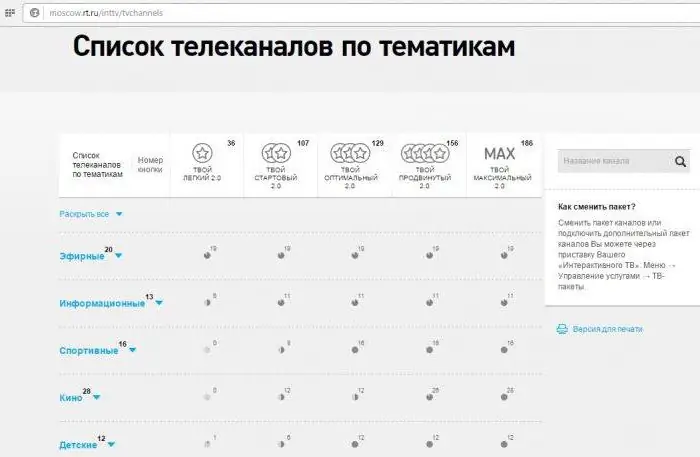
TV interattiva e pacchetti in breve
Come abbiamo già detto, la TV virtuale ti permette di guardare video con una qualità eccellente. E questo senza interferenze visive, con pubblicità minima o assente. Tuttavia, per connettere il servizio, devi prima selezionare i pacchetti Rostelecom (televisione interattiva) appropriati. Tra questi, segnaliamo i seguenti programmi:
- Your Starter 2.0 (sblocca 100 canali diversi).
- "Your Optimum 2.0" (aiuta a collegare fino a 120 canali).
- Your Advanced 2.0 (dà accesso a 140 canali).
- "Il tuo massimo 2,0" (collega 170 canali contemporaneamente).
In totale, tutti questi pacchetti sono posizionati come base, intermedio e avanzato. Nella fase iniziale, viene collegato un piccolo elenco di canali, in media il loro numero aumenta leggermente e al "livello avanzato" i canali televisivi interattivi raggiungono il loro massimo critico.
Quali canali sono disponibili per gli abbonati?
Subito dopo una semplice procedura di connessione, diventano disponibili per gli abbonati i seguenti tipi di canali:
- Sport.
- Essenziale.
- Baby.
- Educativo.
- Musica edivertente.
- Religioso ed etnico.
- Adulti.
- Film e serie.
Ad esempio, il pacchetto "Your Easy 2.0" include 6 canali informativi, 19 broadcast, 1 per bambini, 3 educativi, 4 musicali, oltre a un canale di intrattenimento e religioso. Tuttavia, tutte queste cose interessanti saranno disponibili solo dopo l'installazione della televisione interattiva e, naturalmente, il pagamento dei servizi.
Che tipi di connessioni ci sono?
Affinché la TV interattiva funzioni, è necessario collegare l'attrezzatura appropriata. Tuttavia, questo può essere fatto in vari modi. Possono essere suddivisi condizionatamente in tre tipi di connessione:
- Utilizzo di un router.
- Tramite hotspot Wi-Fi.
- Utilizzo di uno speciale adattatore PLC o adattatore.
Così è collegata la televisione interattiva Rostelecom. Le istruzioni per la configurazione utilizzando tutte le opzioni di cui sopra verranno discusse separatamente con ciascuno strumento di connessione.

Televisore interattivo "Rostelecom": istruzioni per il collegamento di un router
Una delle opzioni di connessione TV più comuni consiste nell'utilizzare un router speciale. Per allegarlo, segui questi passaggi:
- Stendere il cavo Internet dal box (all'ingresso) al set-top box.
- Collega il cavo al router.
- Collega il set-top box (usando il connettore HDMI) alla tua TV.
- Inserire il cavo del dispositivo in una presa.
- Riparare i cavi in eccesso nel modo più sicuro possibile e nasconderli sotto protezione speciale o moquette.
E se tutto è fatto correttamente, quasi subito dopo l'accensione avrai accesso al pacchetto di programmi Rostelecom TV. Il pagamento per i servizi del master in questo caso non è previsto, ma a condizione che tu esegua il collegamento da solo.
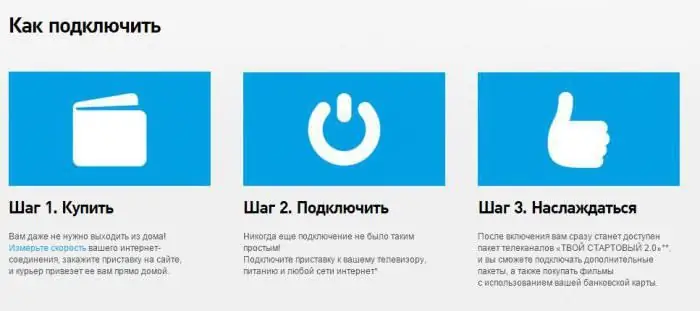
Brevi istruzioni per la connessione Wi-Fi
Per questa connessione, devi prima acquistare un adattatore wireless dedicato. Quindi sarà necessario installarlo sul prefisso del provider stesso e collegarlo. Non è necessario configurare nulla qui. Basta usare le impostazioni standard.
Questo metodo è adatto a quegli utenti che non vogliono tirare il cavo nella stanza. Tuttavia, prima di acquistare un adattatore, assicurati di consultare i rappresentanti dell'azienda, poiché non tutti i dispositivi del negozio sono adatti per set-top box di marca.
Come collegare l'adattatore PLC?
Per connetterti avrai bisogno di un dispositivo speciale (adattatore PLC). Si collega tramite una normale presa e funge da adattatore che collega tutti i cavi tramite un'unica rete locale.
Per prima cosa, collega il cavo all'adattatore e alla TV o al computer. Connetti tutti i dispositivi alla rete e avvia la scansione dei canali. Il vantaggio di questo metodo di connessione è la possibilità di collegare più dispositivi Rostelecom alla rete contemporaneamente. Pagamento per servizi Internetle connessioni vengono effettuate poco prima che tutti i dispositivi siano collegati alla rete.
![creazione di televisione interattiva [1] creazione di televisione interattiva [1]](https://i.havethebestelectronics.com/images/061/image-182411-10-j.webp)
Come viene pagato il fornitore?
Puoi pagare e collegare i servizi di comunicazione di Rostelecom direttamente sul sito web dell'azienda moscow.rt.ru attraverso la scheda "Pagamento". Inoltre, questo può essere fatto con la carta, con l'aiuto di portafogli virtuali e un telefono cellulare. Oltre a pagare i servizi dell'azienda, attraverso questo servizio puoi pagare le bollette, ricaricare il tuo account e persino trasferire denaro da una carta all' altra.
Come impostare correttamente la connessione?
Imposta come segue:
- Imposta la TV in modalità (AV).
- Connettiti a Internet.
- Utilizzando il menu che compare, seleziona "Accedi" e inserisci la tua password, effettua il login (specificato nel contratto).
- Fai clic su Connetti.
Se tutto è stato eseguito correttamente, dopo i passaggi precedenti, sullo schermo del televisore apparirà un elenco di canali. Ciò significa che la configurazione è riuscita.






